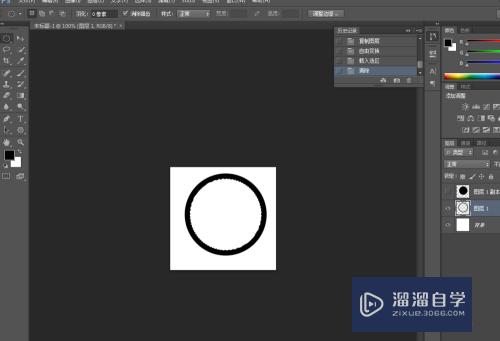PS中怎么做环形形状?
溜溜自学 平面设计 2022-07-12 浏览:751
工具/软件
硬件型号:小新Air14
系统版本:Windows7
所需软件:PS CS6
ps中制作圆环形状
第1步
打开软件,如图
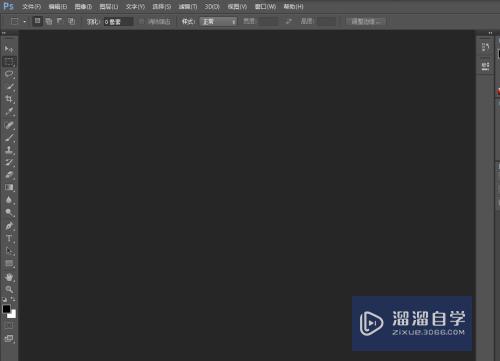
第2步
新建文件,如图
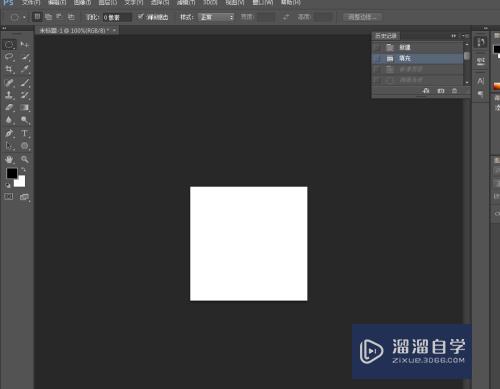
第3步
新建图层,如图
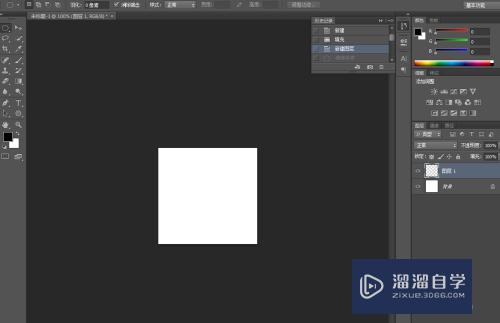
第4步
绘制圆形选区,并且填充黑色如图
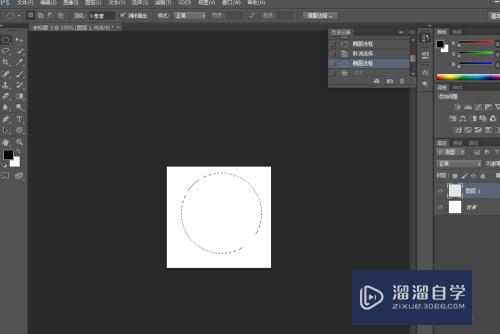

第5步
复制一个圆,如图
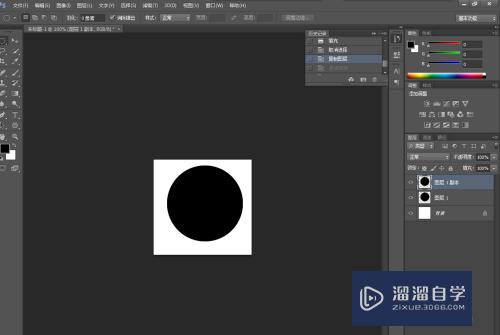
第6步
将其中一个圆正中心缩小,并且载入选区,如图
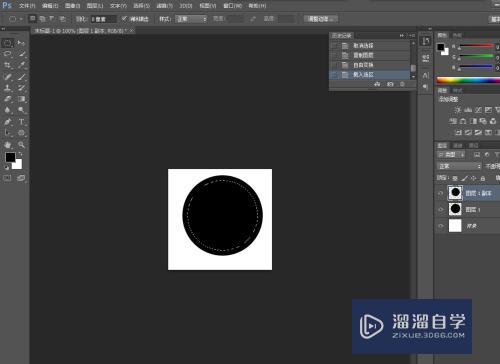
第7步
在小圆选区调出的状态下,选中大圆图层,直接按delete键删除大圆的中间部分。如图
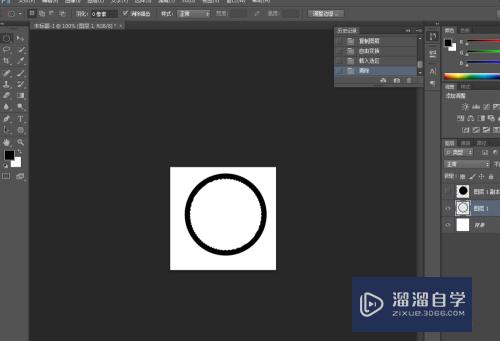
第8步
取消选区,完成圆环制作,如图
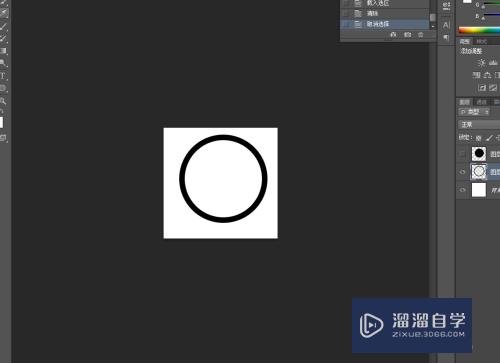
注意/提示
好啦,本次小溜为大家分享的“PS中怎么做环形形状?”就到这里啦,如果恰好对你有用的话记得点赞哦!本站会持续分享更多实用的内容,以及相关的学习课程,需要的朋友快多多支持溜溜自学吧!
相关文章
距结束 04 天 22 : 24 : 53
距结束 00 天 10 : 24 : 53
首页